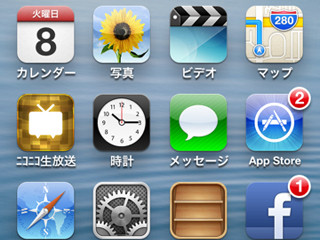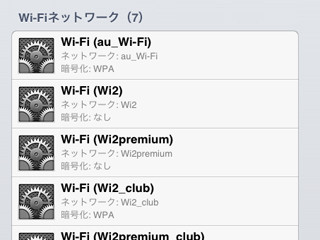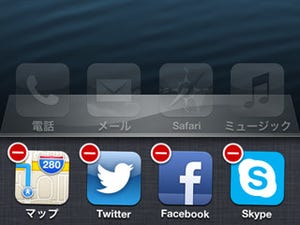「マップ」アプリの問題が大きな話題となり、ネガティブに語られることが多い、iOS 6だが、地味に優れた機能がいくつか搭載されている。例えば「パノラマ撮影」がその1つだ。ここでは、iPhone 5を使ってパノラマ写真の基本操作を解説するとともに小技についても紹介しよう。
パノラマ撮影は、標準の「カメラ」アプリに用意されているのだが、一見どこからわかりづらいこともあって見落とされがちなのではないだろうか。使い方は、「カメラ」アプリを起動して画面の上部真ん中にある「オプション」をタップする。「グリッド」「HDR」に並んで「パノラマ」のボタンがあるのでタップ。すると、パノラマの撮影モードになる。カメラの真ん中に、撮影している映像が小さくなったものが表示された状態だ。
とりあえず撮影してみよう。撮影ボタン(カメラアイコン)をタップして画面の「→」の方向へゆっくりとカメラの向きを動かしていく。ズズーと動かし続けていき、端まで撮り終わると自動的に撮影が終了。
パノラマ撮影機能のあるスマホやデジカメはほかにもあるが、多くは撮影後に「パノラマを合成しています」といった処理中の表示がされる。しかし、さすがは高速なA6チップ、iPhone 5なら一瞬で仕上がる。
撮影ボタンの横にある写真のサムネールをタップすると、撮ったパノラマ写真をチェックできる。つなぎ合わせて作られた画像なので、若干のゆがみが見られるところもあるが、自然につながっていて、色のムラなども少ない。